win11家庭版添加用户 在Win11家庭版中添加其他用户的方法
更新时间:2023-08-26 15:39:44作者:jiang
win11家庭版添加用户,Win11家庭版作为微软最新的操作系统版本,为用户提供了更加便捷、高效的使用体验,在使用Win11家庭版期间,我们可能会需要为其他人添加一个新的用户账户来进行操作。那么在Win11家庭版中如何添加其他用户呢?以下是简单的步骤。
具体方法:
1.首先点击打开电脑上的设置。

2.然后进入设置,点击左侧的帐户。
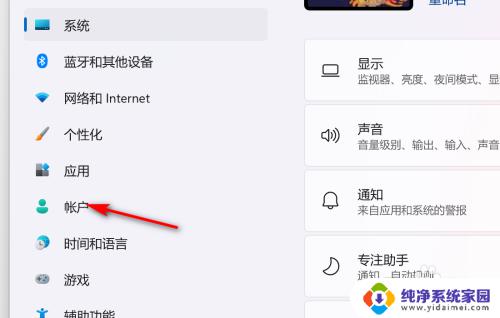
3.然后进入帐户页面点击家庭和其他用户。
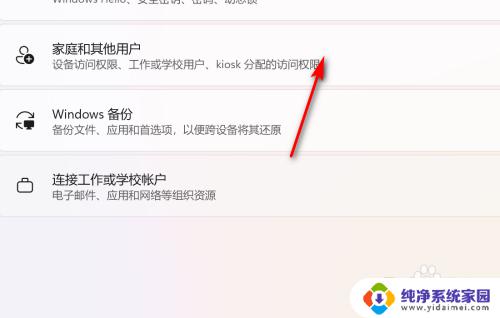
4.最后点击其他用户下的添加帐户进行添加即可。

以上是关于如何在Win11家庭版中添加用户的全部内容,如果您遇到了相同的情况,您可以按照本文提供的方法来解决。
win11家庭版添加用户 在Win11家庭版中添加其他用户的方法相关教程
- win11家庭版修改用户名 win11快速更改管理员账户名称方法
- win11怎么加入家庭组 Windows11家庭组创建方法
- win11没有本地用户和组也不能添加 win11本地用户和组添加不了的解决方案
- 家庭版win11怎么启用来宾用户 Win11如何在Windows设置中创建来宾账户
- win11微软账户如何添加本地账户 Win11添加本地帐户步骤
- 家庭版win11怎么退出账户 Win11怎么退出登录微软账户
- win11家庭网络在哪 Win11设置网络位置为家庭网络的步骤
- win11专业版降家庭 Win11高版本降级到家庭版不丢失数据方法
- win11用户添加密码 Win11开机密码设置方法详解
- win11家庭版和win11区别 win11专业版和家庭版区别及特点
- win11如何关闭协议版本6 ( tcp/ipv6 ) IPv6如何关闭
- win11实时防护自动开启 Win11实时保护老是自动开启的处理方式
- win11如何设置网页为默认主页 电脑浏览器主页设置教程
- win11一个屏幕分四个屏幕怎么办 笔记本如何分屏设置
- win11删除本地账户登录密码 Windows11删除账户密码步骤
- win11任务栏上图标大小 win11任务栏图标大小调整方法